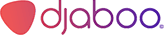Introduction
Bienvenue dans ce guide pratique en 5 étapes sur la facturation sur Google Docs. Dans cet article, nous allons explorer comment utiliser cette fonctionnalité puissante de Google Docs pour créer et gérer vos factures de manière efficace. Si vous êtes un entrepreneur indépendant ou un propriétaire de petite entreprise, cette méthode peut vous faire gagner du temps précieux et vous aider à rester organisé. Alors, plongeons dans le monde de la facturation sur Google Docs!
Étape 1: Création d’un modèle de facture
La première étape essentielle dans le processus de facturation sur Google Docs est la création d’un modèle de facture personnalisé. Un modèle de facture vous permet de remplir automatiquement les détails de base de chaque facture, tels que le nom et les coordonnées de votre entreprise.
1.1 – Ouvrez un nouveau document Google Docs
Pour commencer, ouvrez un nouveau document Google Docs. Cela servira de base pour votre modèle de facture. Assurez-vous de donner un titre approprié à votre document, tel que “Modèle de facture [Nom de votre entreprise]”.
1.2 – Ajoutez votre logo
Pour rendre votre modèle de facture plus professionnel, vous pouvez ajouter votre logo d’entreprise. Pour ce faire, cliquez sur “Insérer” dans la barre de menus, puis sélectionnez “Image”. Téléchargez votre logo à partir de votre ordinateur et ajustez-le en conséquence sur le document.
1.3 – Créez une en-tête de facture
L’en-tête de facture est l’endroit où vous indiquerez les coordonnées de votre entreprise. Créez une zone réservée où vous pourrez saisir ces informations, telles que le nom de l’entreprise, l’adresse, le numéro de téléphone, et l’adresse e-mail.
1.4 – Ajoutez les détails de facturation
Sous l’en-tête de facture, créez une section où vous pourrez remplir les détails spécifiques de chaque facture, tels que le numéro de facture, la date, le nom du client, et la description des biens ou services fournis. Assurez-vous de laisser suffisamment d’espace pour remplir ces informations ultérieurement.
1.5 – Formatez votre modèle de facture
Une fois que vous avez ajouté tous les éléments nécessaires à votre modèle de facture, prenez le temps de le formater correctement. Utilisez des polices et des couleurs professionnelles, et assurez-vous que tout est clairement organisé et facile à lire. De plus, utilisez les fonctionnalités avancées de Google Docs, telles que les tableaux ou les formules, pour rendre votre modèle encore plus fonctionnel.
Étape 2: Remplir les détails spécifiques de chaque facture
Une fois que vous avez créé votre modèle de facture, il est temps de le remplir avec les détails spécifiques de chaque facture. Avec la fonctionnalité de Google Docs, vous pouvez facilement personnaliser votre modèle pour chaque client sans avoir à recréer la facture à partir de zéro.
2.1 – Dupliquez votre modèle de facture
Pour chaque nouvelle facture, commencez par dupliquer votre modèle de facture précédent. Cela vous permettra de garder une trace de toutes les factures émises et de ne pas risquer d’écraser les informations précédentes.
2.2 – Remplissez les détails de la facture
Ouvrez le nouveau document duplicata et remplissez les détails spécifiques de la facture, tels que le numéro de facture, la date, le nom du client, et la description des biens ou services fournis. Assurez-vous de vérifier les informations pour éviter les erreurs et les confusions.
2.3 – Faites les calculs nécessaires
Si votre facture nécessite des calculs, utilisez les fonctionnalités de formules de Google Docs pour les effectuer automatiquement. Par exemple, vous pouvez créer une formule qui multiplie le nombre d’articles par leur prix unitaire, puis ajoute le résultat au total de la facture.
Étape 3: Envoyer la facture à vos clients
Une fois que vous avez rempli tous les détails de la facture, il est temps de l’envoyer à vos clients. Avec Google Docs, vous pouvez facilement exporter votre facture sous différents formats, tels que PDF ou Word, pour les partager avec vos clients.
3.1 – Exportez la facture en tant que PDF
Pour exporter votre facture en tant que PDF, cliquez sur “Fichier” dans la barre de menus, puis sélectionnez “Télécharger” et “PDF”. Cela téléchargera votre facture en tant que fichier PDF que vous pourrez envoyer par e-mail ou imprimer.
3.2 – Envoyez la facture par e-mail
Une fois que vous avez exporté votre facture en tant que PDF, vous pouvez l’envoyer directement par e-mail à votre client. En utilisant votre client de messagerie habituel, joignez le fichier PDF à l’e-mail et rédigez un message personnalisé concernant la facture.
3.3 – Suivez les paiements
Pour gérer facilement les paiements et les rappels de paiement, vous pouvez également utiliser des outils de facturation en ligne qui vous permettent de suivre le statut des paiements. Google Sheets, par exemple, peut être utilisé pour créer un suivi des paiements automatique.
Étape 4: Gérer et archiver vos factures
Une fois que vous avez envoyé vos factures, vous devez également les organiser et les archiver correctement. Avec Google Docs, vous pouvez facilement les stocker dans le cloud et y accéder à tout moment.
4.1 – Créez un dossier de facturation
Pour garder vos factures organisées, créez un dossier dédié sur Google Drive où vous stockerez toutes vos factures. Cela vous permettra de les trouver facilement et d’éviter de les mélanger avec d’autres documents.
4.2 – Archivez les factures terminées
Une fois qu’une facture est payée ou qu’elle n’est plus nécessaire, vous pouvez la déplacer vers un dossier d’archives pour éviter qu’elle ne soit encombrée dans le dossier principal. Cela vous permettra de garder un suivi clair de vos factures actuelles.
4.3 – Utilisez la recherche pour retrouver des factures
Si vous avez besoin de retrouver rapidement une facture spécifique, utilisez la fonction de recherche de Google Drive pour trouver le document correspondant. Vous pouvez rechercher par numéro de facture, nom du client ou toute autre information pertinente.
Étape 5: Réviser et optimiser votre processus de facturation
Pour améliorer continuellement votre processus de facturation sur Google Docs, il est important de prendre le temps de le réviser et de l’optimiser en fonction de vos besoins spécifiques. Voici quelques conseils pour vous aider à commencer:
5.1 – Demandez les commentaires de vos clients
Pour vous assurer que votre processus de facturation fonctionne efficacement, demandez régulièrement les commentaires de vos clients. Cela vous permettra d’identifier les problèmes potentiels et d’apporter les améliorations nécessaires.
5.2 – Automatisez les tâches récurrentes
Si vous constatez que certaines tâches liées à la facturation sont répétitives, cherchez des moyens de les automatiser. Par exemple, vous pouvez utiliser des modèles de rappel de paiement pré-définis pour éviter d’avoir à les rédiger manuellement à chaque fois.
5.3 – Explorez les outils de facturation en ligne
Enfin, n’oubliez pas d’explorer d’autres outils de facturation en ligne qui pourraient vous faciliter la vie. Il existe de nombreuses options disponibles, certaines offrant des fonctionnalités avancées telles que la gestion des stocks ou la génération de rapports financiers.
Conclusion
La facturation sur Google Docs est une méthode pratique et efficace pour créer et gérer vos factures. En suivant ces 5 étapes, vous pourrez économiser du temps et de l’énergie tout en restant organisé. N’oubliez pas de personnaliser votre modèle de facture, de remplir les détails spécifiques de chaque facture, et d’archiver correctement vos factures. En révisant et en optimisant votre processus de facturation, vous pourrez améliorer continuellement votre efficacité et votre service client.
FAQ
Q: Puis-je utiliser Google Docs pour les factures internationales?
R: Oui, vous pouvez utiliser Google Docs pour les factures internationales. Assurez-vous simplement d’inclure toutes les informations nécessaires, telles que les coordonnées bancaires internationales, et de respecter les réglementations fiscales appropriées pour chaque pays.
Q: Google Docs est-il gratuit?
R: Oui, Google Docs est gratuit à utiliser. Vous aurez simplement besoin d’un compte Google pour accéder à cette fonctionnalité.
Q: Est-ce que Google Docs est sécurisé pour stocker mes factures?
R: Oui, Google Docs offre des mesures de sécurité strictes pour protéger vos documents. Cependant, il est toujours recommandé de suivre les meilleures pratiques de sécurité, telles que la protection de votre compte Google avec un mot de passe fort et l’activation de la vérification en deux étapes.
Q: Puis-je personnaliser davantage mon modèle de facture sur Google Docs?
R: Oui, vous pouvez personnaliser encore plus votre modèle de facture sur Google Docs. Vous pouvez ajouter des formules de calcul supplémentaires, créer des tableaux de suivi des paiements, ou intégrer des liens vers d’autres documents pertinents.
Q: Puis-je utiliser Google Docs pour d’autres types de documents commerciaux?
R: Oui, Google Docs peut être utilisé pour créer une variété de documents commerciaux, tels que des devis, des bons de commande, ou des reçus. La flexibilité et les fonctionnalités de Google Docs vous permettent de personnaliser ces documents en fonction de vos besoins spécifiques.